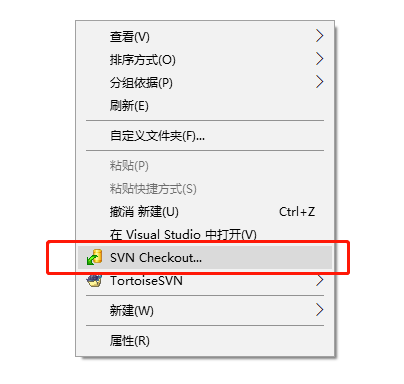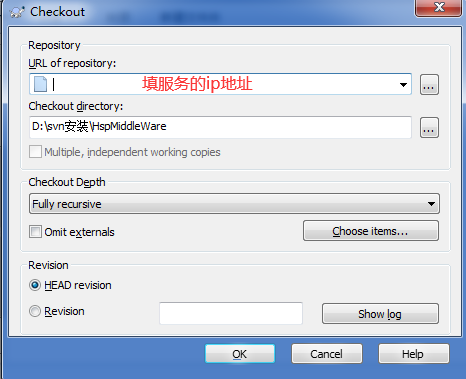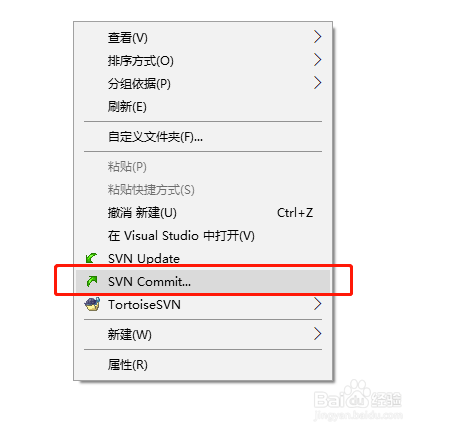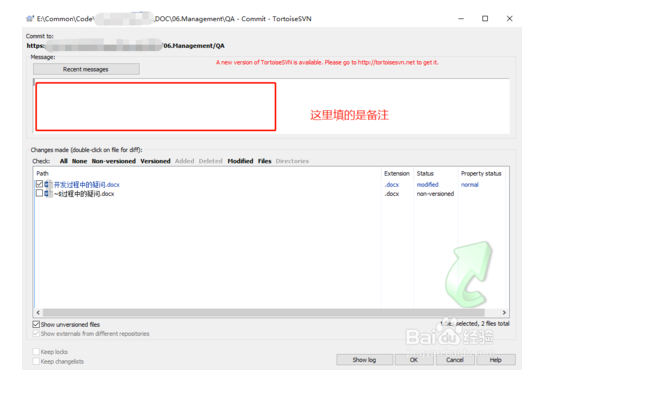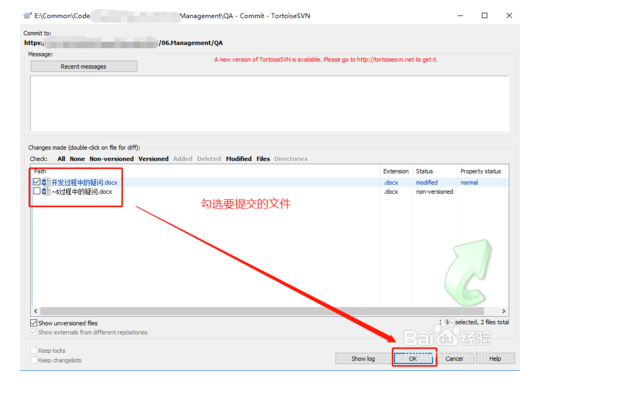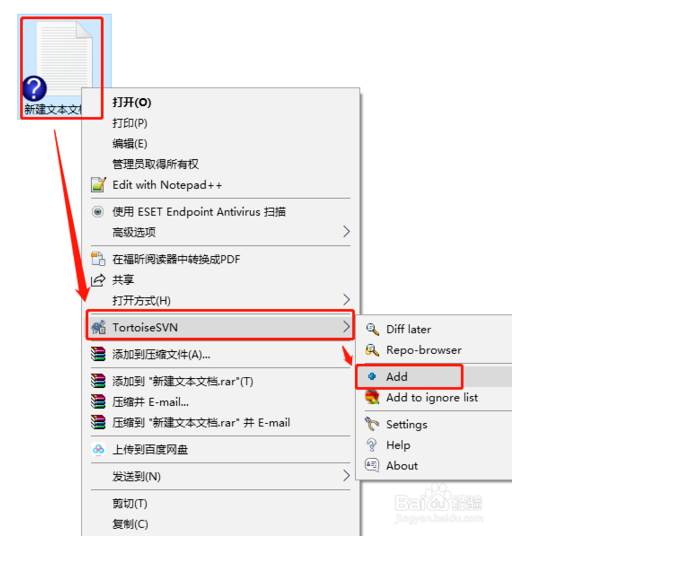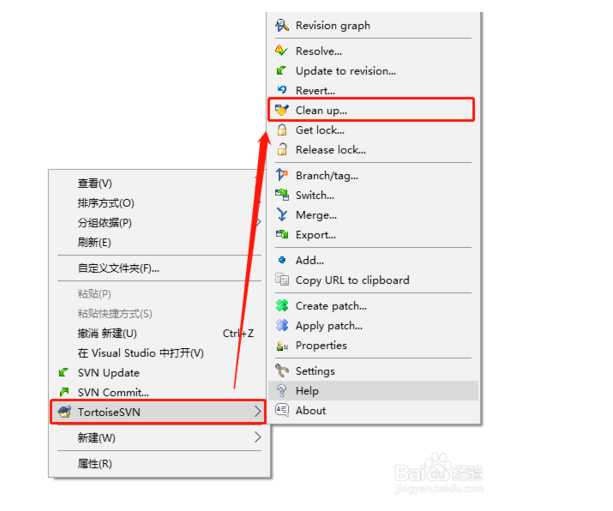SVN入门使用操作说明
电脑版发表于:2020/4/28 14:36
SVN作为源代码文件版本管理的工具,在日常项目中,经常使用到。但是,没有使用过SVN的用户,经常不知道如何操作,本文就为您详细介绍,如何使用SVN
然后填上svn的账号和密码即可下载文件。
当文件获取到本地之后,就可以进行文件操作了。建议,在每次进行文件操作之前,先获取服务器上的新文件。使用方式就是在本地文件夹中,点击鼠标右键,选择【SVN Update】菜单,svn就会自动从服务器上获取新文件,并自动合并到本地文件
当修改文件后,想要提交到服务器上,就可以使用【SVN Commit】右键菜单
在SVN Commit界面,上面的空白框是用于输入文字说明的,意思就是说,您当前提交到服务器内容的备注,通常,用于写这一次修改了什么主要内容。当然也可以不写
在SVN Commit界面的下方,勾选您想要提交的文件,点击下方的【OK】按钮,就可以开始提交服务器了
如果你在本地添加了一个文件,在SVN Commit的界面看到的是UNversion,意思就是,暂时没有加入到版本控制的文件。
那么,您可以先右键选中这个文件,右键选择【SVN Add】
某些情况下,当文件出现一些异常的时候,SVN会提示您,需要先【Clean up】清理一下SVN的目录缓存。这个时候,就在文件夹中点击鼠标右键,选择【TortoiseSVN】选项,然后选择【Clean up】选项即可